操作步骤:
1、强制断电三次开机后,启动选择疑难解答,如图:
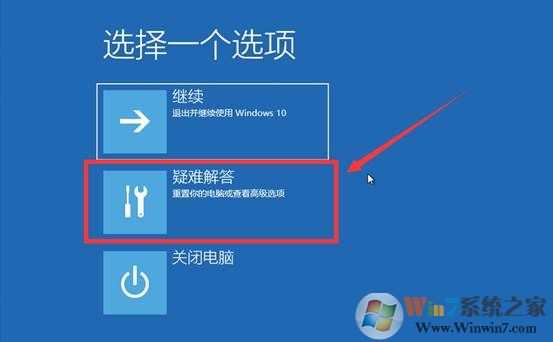
2、选择高级选项,如图:
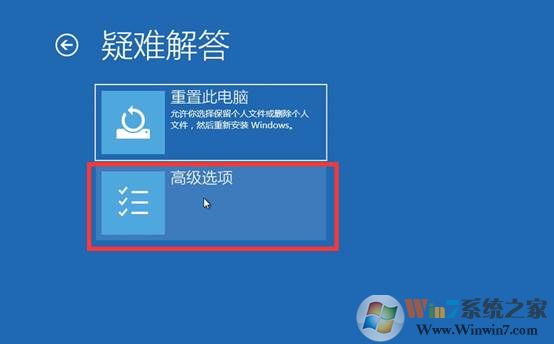
3、选择命令提示符,如图:
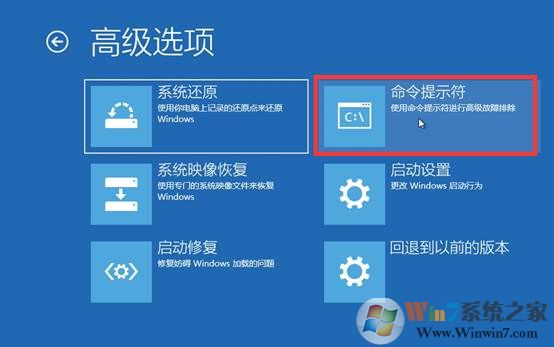
4、电脑会自动重启,如图:
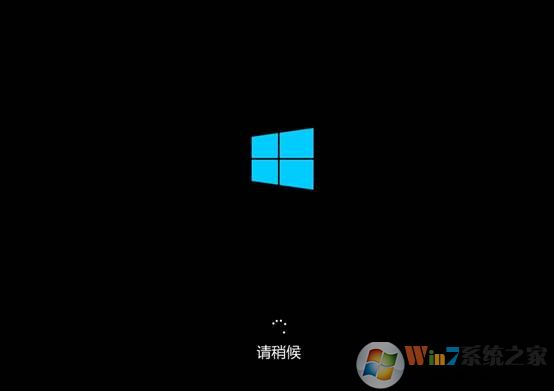
5、选择账户,如图:
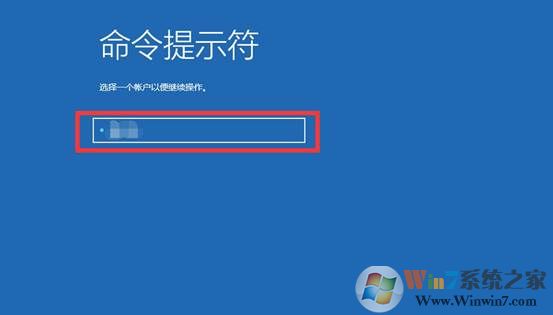
6、输入密码,如图:
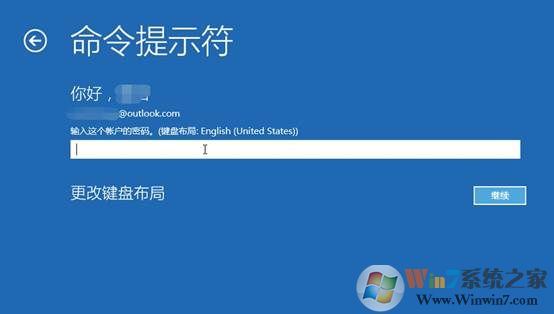
7、弹出命令提示符,输入notepad.exe回车,如图:
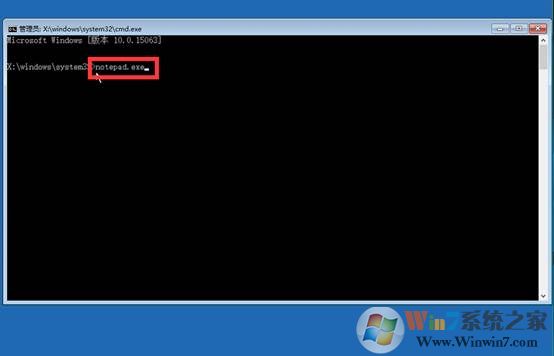
8、弹出记事本—左上角—文件—打开,如图:
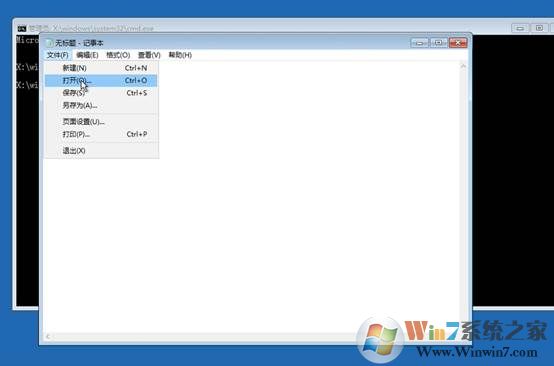
9、在窗口栏左侧点击此电脑—根据磁盘容量或内部数据进行备份,找到需要备份文件,复制后进入U盘正常粘贴即可,如图:
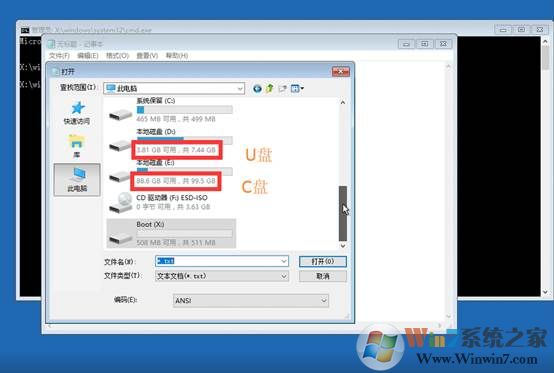
10、若看不到需要备份的文件,将默认txt文本文档类型更改为所有类型,如图:
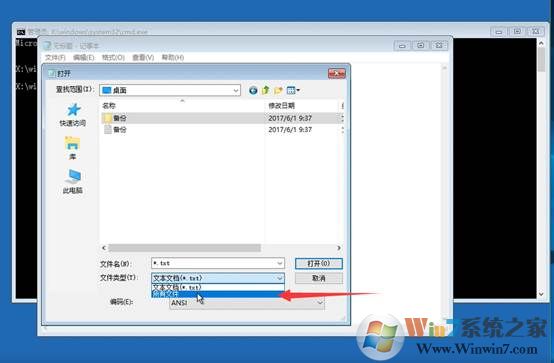
11、操作完成后,关闭记事本—输入exit回车,如图:
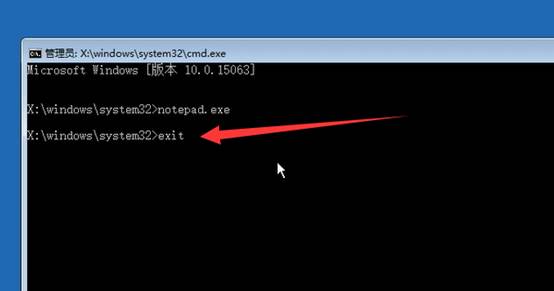
12、然后选择“关闭电脑”即可,如图:
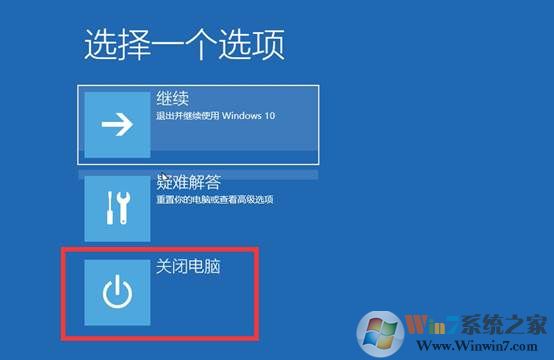
13、找一台正常机器测试U盘内数据是否都正常拷贝出来,确定机器内没有数据后再考虑操作一键恢复或重新安装系统。
注意:由于不显示粘贴复制进度条,文件较大请耐心等待,停留在U盘页面无法看到复制的文件,刷新即可,推荐复制,不要直接移动,移动若出现问题可能导致文件无法还原。
桌面文件位置:C:\Users\账户名\Desktop。
当然,若是无法启动到命令提示符这一步,那么只能使用U盘启动PE的方法来拷贝备份文件了。

